ヒエラルキーウィンドウ
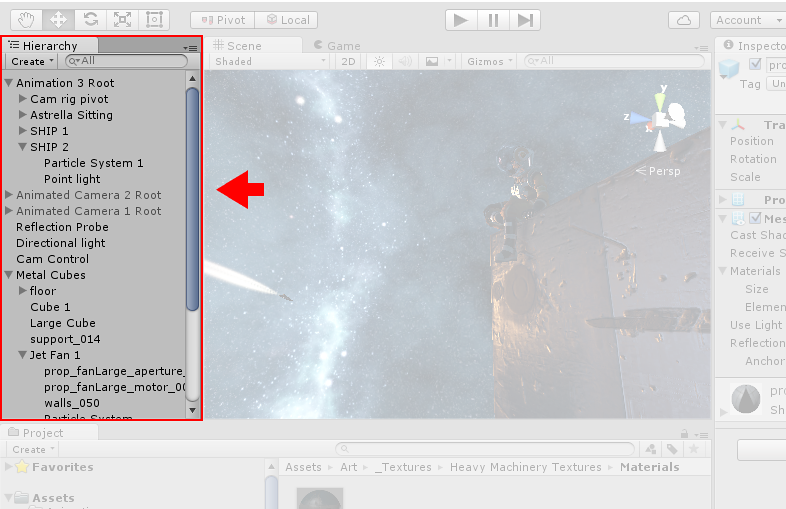
Hierarchy には、現在のシーン内のすべての ゲームオブジェクト が含まれています。これらの内のあるものは 3D モデルのようなアセットファイルの直接のインスタンスであり、また、あるものはプレハブ と呼ばれる、ゲームの多くの部分を作り上げるカスタムオブジェクトです。ヒエラルキーの中では、オブジェクトを選択したり、あるオブジェクトを別のオブジェクトの上にドラッグすることで Parenting (詳しくは下記参照)を付けることができます。シーンの中にオブジェクトを追加したり取り除いたりすると、同様にヒエラルキー上でも表示されたり消えたりします。デフォルトでは、ゲームオブジェクトは作成された順にヒエラルキーウィンドウに表示されます。ゲームオブジェクトを上下にドラッグしたり、子や親にして表示の順番を入れ替えることができます。
親子関係
Unity では、 Parenting と呼ばれる概念を使用できます。あるゲームオブジェクトを、他のオブジェクトの子にしたい場合には、ヒエラルキー中で親にしたいオブジェクトの上に子にしたいオブジェクトをドラッグします。子は親の移動や回転を継承します。また必要に応じて、親オブジェクト横の折り込み矢印を使って、その子を表示したり隠したりすることができます。Alt キーを押しながら、親の折り込み矢印をクリックすることによって、直接の子だけでなく、そのオブジェクトから派生するすべてのゲームオブジェクトを表示したり非表示にしたりできます。
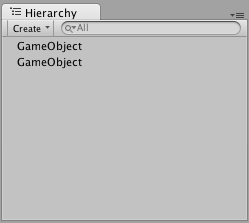
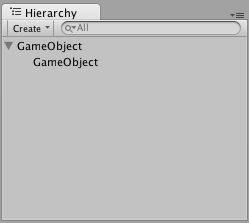
親子関係についてもっと学びたい場合には、Transform コンポーネント の親子関係セクションを参照してください。
アルファベット ソート
ヒエラルキー ウィンドウで表示されているゲームオブジェクトの順序をアルファベット順に変更することができます。アルファベット順に変更するには Edit->Preferences (Windows) または Unity->Preferences (Mac) メニューから Unity Preferences ウィンドウを起動して General パネルの “Enable Alpha Numeric Sorting” を有効にします。有効にすると、ヒエラルキー ウィンドウの右上にアルファベット ソートを表すアイコンが表示されます。ドロップダウン リストにより、アルファベット順か Transform 順かを選択することができます。
マルチシーン編集
ヒエラルキー上で一度に複数のシーンを開くことも可能です。詳しくは マルチシーン編集 をご参照ください。